MFC-J6910DW
Usein kysytyt kysymykset ja vianmääritys |

MFC-J6910DW
Päivämäärä: 05/01/2012 Numero: faq00000504_001
Miten saan automaattisen kaksipuoleisen tulostuksen päälle Mac OS X 10.3 ja uudempien tulostinohjaimesta?
Toimi seuraavasti.
HUOM: Ikkunoiden ulkoasu on erilainen eri Macintosh-versioissa.
Mac OS X 10.3 - 10.4 käyttäjät:
- Avaa valikko Print.
(Katso ohjetta "Miten muutetaan tulostinohjaimen asetuksia (Mac OS X)".) - Valitse alasvetovalikosta "Layout".
- Kohdasta Two-Sided valitse joko "Long-edged binding" tai "Short-edged binding" (kääntö paperin pitkän tai lyhyen sivun mukaan).
Jos otat kaksipuoleisen tulostuksen pois päältä, valitse "Off."
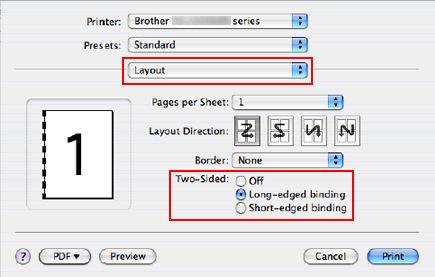
- Valitse "Paper Handling".
- Kohdasta Print valitaan "All pages". Osoita Print. Tulostus tapahtuu nyt paperin molemmille puolille.
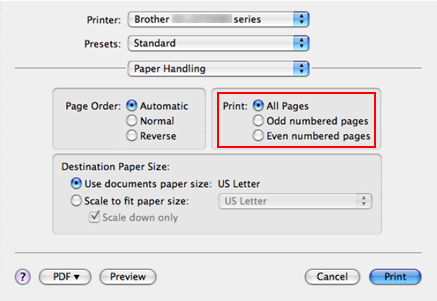
Mac OS X 10.5 ja uudempien käyttäjät:
- Avaa valikko Print.
(Katso ohjetta "Miten muutetaan tulostinohjaimen asetuksia (Mac OS X)".) - Osoita alasvetovalikosta "Layout".
- Valitse kohdasta Two-Sided joko "Long-edged binding" tai "Short-edged binding" (kääntö paperin pitkän tai lyhyen sivun mukaan) niin kaksipuoleinen tulostus on käytössä. Kohtaan Two-Sided tulee automaattisesti ruksi.
Jos kaksipuoleinen tulostus otetaan pois käytöstä valitse "Off."
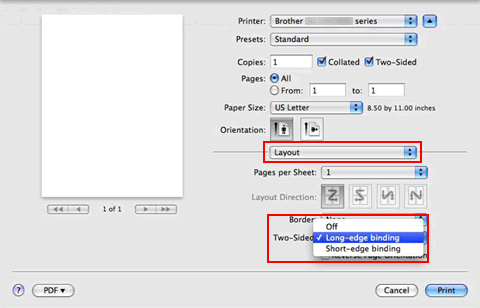
- Osoita "Paper Handling".
- Kohdasta Pages To Print valitse "All pages" ja osoita Print. Tulostus tapahtuu nyt paperin molemmille puolille.
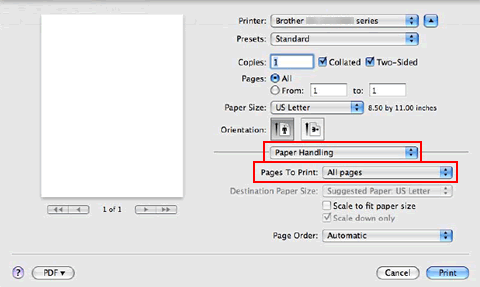
DCP-8070D, DCP-8085DN, DCP-9042CDN, DCP-9045CDN, DCP-J725DW, DCP-J925DW, MFC-6890CDW, MFC-8370DN, MFC-8880DN, MFC-9450CDN, MFC-9840CDW, MFC-J5910DW, MFC-J625DW, MFC-J6510DW, MFC-J6710DW, MFC-J6910DW
Jos tarvitset lisäapua, ota yhteys Brotherin asiakaspalveluun:
Sisältöpalaute
Auta meitä parantamaan tukea antamalla palautetta alla.
Vaihe 1: Miten hyödyllinen tällä sivulla oleva tieto on sinulle?
Vaihe 2: Haluaisitko antaa lisäkommentteja?
Huomaathan, että tämä lomake on tarkoitettu ainoastaan palautteen antamiseen.